Alkalmazáskonfigurációs szabályzatok hozzáadása felügyelt iOS-/iPadOS eszközök számára
Használja a Microsoft Intune alkalmazáskonfigurációs szabályzatait egyéni konfigurációs beállítások biztosításra iOS-/iPadOS alkalmazásokhoz. Ezek a konfigurációs beállítások lehetővé teszik az alkalmazások testreszabását az alkalmazás szállítóinak utasításai szerint. Ezeket a konfigurációs beállításokat (kulcsokat és értékeket) az alkalmazás szállítójától kell beszereznie. Az alkalmazás konfigurálásához a beállításokat kulcsként és értékként, illetve a kulcsokat és értékeket tartalmazó XML-fájlként kell megadnia.
Microsoft Intune rendszergazdaként szabályozhatja, hogy mely felhasználói fiókok legyenek hozzáadva a Microsoft 365 (Office) alkalmazásokhoz a felügyelt eszközökön. A hozzáférést korlátozhatja csak az engedélyezett szervezeti felhasználói fiókokra, és letilthatja a személyes fiókokat a regisztrált eszközökön. A támogató alkalmazások feldolgozzák az alkalmazáskonfigurációt, valamint eltávolítják és letiltják a nem jóváhagyott fiókokat. A konfigurációs szabályzat beállításai akkor használatosak, amikor az alkalmazás ellenőrzi azokat, általában az első futtatáskor.
Az alkalmazáskonfigurációs szabályzat hozzáadása után beállíthatja az alkalmazáskonfigurációs szabályzat hozzárendeléseit. Amikor beállítja a szabályzat hozzárendeléseit, választhatja azt, hogy szűrőt használ, és belefoglalja vagy kizárja azokat a felhasználói csoportokat, amelyekre a szabályzat vonatkozik. Ha egy vagy több csoportot is belefoglal, kiválaszthatja, hogy mely konkrét csoportokat szeretné belefoglalni, vagy választhat beépített csoportokat. A beépített csoportok közé tartozik a Minden felhasználó, a Minden eszköz és a Minden felhasználó + Minden eszköz.
Megjegyzés:
Az Intune egy előre létrehozott Minden felhasználó és Minden eszköz csoportot és beépített optimalizálási lehetőségeket biztosít a konzolon az Ön kényelme érdekében. Erősen ajánlott, hogy ezekkel a csoportokkal célozza meg az összes felhasználót és minden eszközt a saját maga által létrehozott „Minden felhasználó” vagy „Minden eszköz” csoport helyett.
Miután kiválasztotta az alkalmazáskonfigurációs szabályzatba belefoglalt csoportokat, kiválaszthatja azokat a csoportokat is, amelyeket ki szeretne zárni. További információ: Alkalmazás-hozzárendelések belefoglalása és kizárása a Microsoft Intune-ban.
Tipp
Ez a szabályzattípus jelenleg csak az iOS/iPadOS 8.0-ás és újabb rendszerű eszközökön érhető el. A következő alkalmazástelepítési típusokat támogatja:
- Felügyelt iOS/iPadOS alkalmazás az App Store-ból
- Alkalmazáscsomag iOS-hez
További információ az alkalmazástelepítési típusokról: Alkalmazás hozzáadása a Microsoft Intune-hoz. Az alkalmazáskonfiguráció felügyelt eszközökhöz készült .ipa alkalmazáscsomagba való beépítésével kapcsolatos további információért tekintse meg a felügyelt alkalmazások konfigurációját az iOS fejlesztői dokumentációban.
Alkalmazáskonfigurációs házirend létrehozása
Jelentkezzen be a Microsoft Intune felügyeleti központba.
Válassza az Alkalmazások>Alkalmazáskonfigurációs szabályzatok>Hozzáadás>Felügyelt eszközök elemet. Ne feledje, hogy Felügyelt eszközök és Felügyelt alkalmazások közül választhat. További információ: Alkalmazások, amelyek támogatják az alkalmazáskonfigurációt.
Az Alapadatok lapon adja meg az alábbi beállításokat:
- Név – A Microsoft Intune Felügyeleti központban megjelenő profil neve.
- Leírás – A Microsoft Intune Felügyeleti központban megjelenő profil leírása.
- Eszközregisztráció típusa – Ez a beállítás Felügyelt eszközök értékre van állítva.
Platformként válassza az iOS/iPadOS lehetőséget.
Kattintson az Alkalmazás kiválasztása elemre a Célzott alkalmazás elem mellett. Megjelenik a Társított alkalmazás panel.
A Célzott alkalmazás panelen válassza ki a konfigurációs szabályzathoz társítani kívánt felügyelt alkalmazást, majd kattintson az OK gombra.
Kattintson a Tovább gombra a Beállítások lap megjelenítéséhez.
A legördülő listában válassza a Konfigurációs beállítások formátumot. A konfigurációs adatok hozzáadásához válasszon az alábbi módszerek közül:
- Konfigurációtervező használata
-
XML-adatok megadása
A konfigurációtervező használatáról további információért lásd: Konfigurációtervező használata. Az XML-adatok beírásával kapcsolatos részletekért lásd: XML-adatok megadása.
A Tovább gombra kattintva megjelenik a Keresési tartomány címkéi lap.
[Nem kötelező] Az alkalmazáskonfigurációs szabályzathoz hatókörcímkéket konfigurálhat. További információ a hatókörcímkékről: Szerepköralapú hozzáférés-vezérlés (RBAC)és keresési címkék használata az elosztott IT-szolgáltatásokhoz.
Kattintson a Tovább gombra a Hozzárendelések lap megjelenítéséhez.
A Hozzárendelések lapon válassza a Csoportok hozzáadása, az Összes felhasználó hozzáadása vagy az Összes eszköz hozzáadása lehetőséget az alkalmazáskonfigurációs szabályzat hozzárendeléséhez. Miután kiválasztott egy hozzárendelési csoportot, kiválaszthat egy szűrőt a hozzárendelés hatókörének finomításához, amikor alkalmazáskonfigurációs szabályzatokat telepít felügyelt eszközökre.
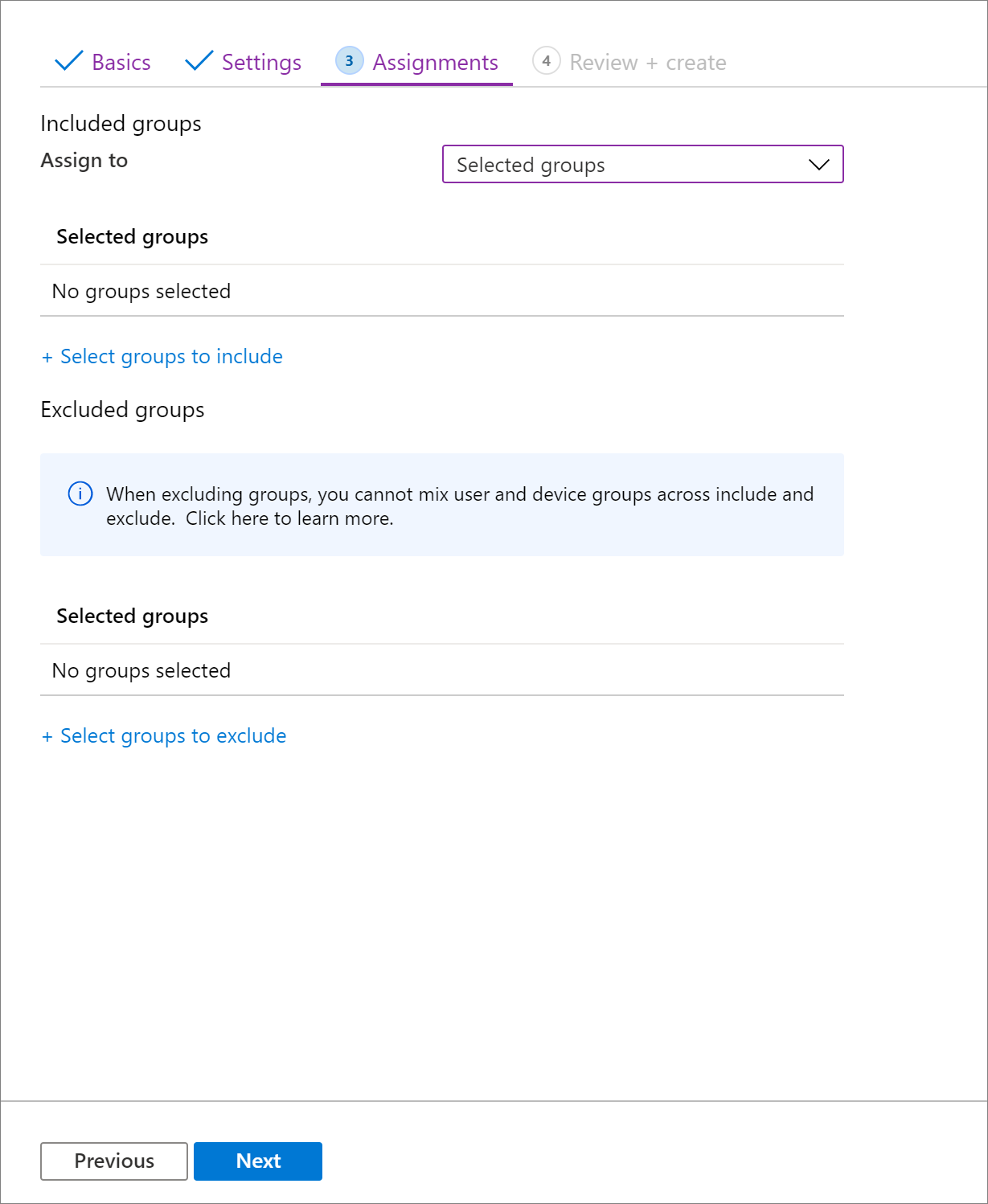
A legördülő listában válassza a Minden felhasználó lehetőséget.
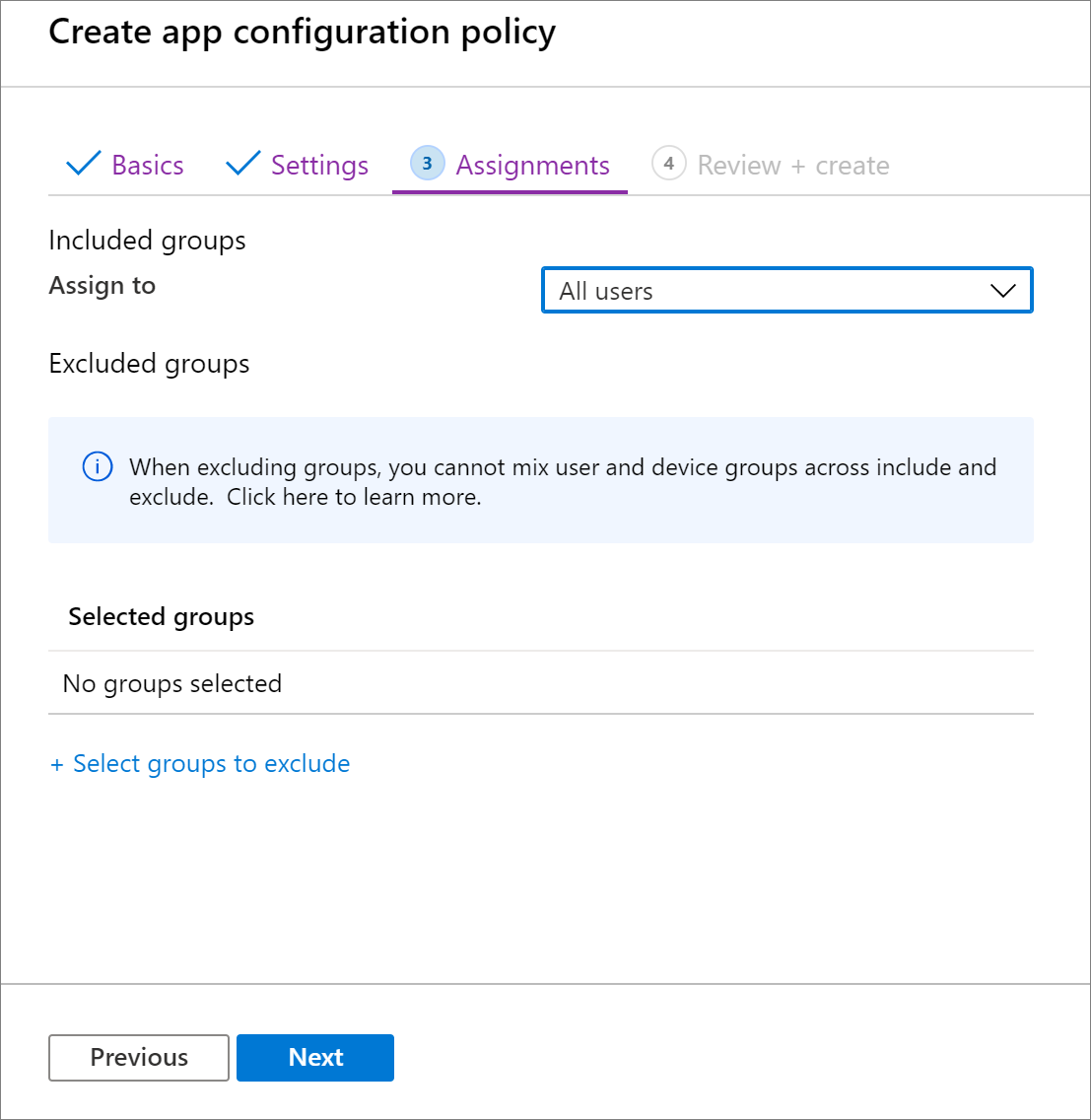
[Nem kötelező] Kattintson a Szűrő szerkesztése elemre egy szűrő hozzáadásához és a hozzárendelés hatókörének finomításához.
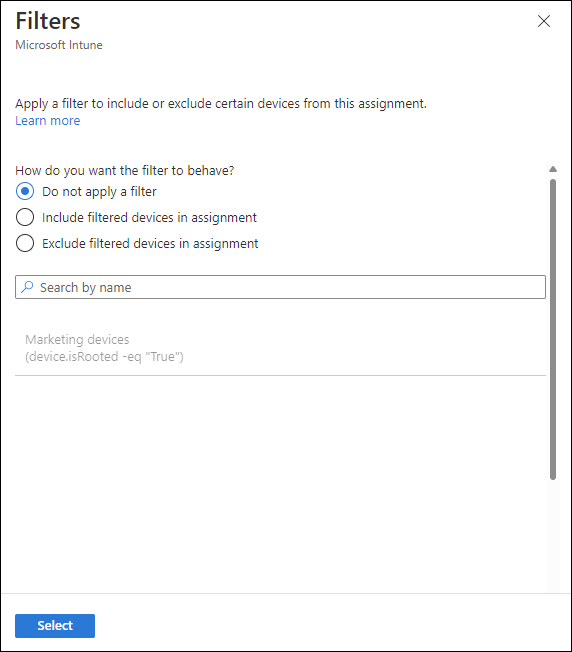
Kattintson a Kizárandó csoportok kiválasztása elemre a kapcsolódó panel megjelenítéséhez.
Válassza ki a kizárni kívánt csoportokat, majd kattintson a Kiválasztás gombra.
Megjegyzés:
Csoport hozzáadásakor, ha egy másik csoport már szerepel egy adott hozzárendelés-típusban, akkor az előre ki van jelölve, és más belefoglalási hozzárendelés-típusok esetében nem módosítható. Ezért a már használt csoport nem használható kizárt csoportként.
A Tovább gombra kattintva megjelenik azÁttekintés és létrehozás lap.
Kattintson a Létrehozás gombra az alkalmazáskonfigurációs szabályzat Intune-hoz való hozzáadásához.
Konfigurációtervező használata
A Microsoft Intune olyan konfigurációs beállításokat kínál, amelyek egyediek az alkalmazásokhoz. A konfigurációtervezőt a Microsoft Intune-ban regisztrált vagy nem regisztrált eszközökön futó alkalmazásokhoz használhatja. A tervezővel konkrét konfigurációs kulcsokat és értékeket konfigurálhat, amelyek segítenek létrehozni a mögöttes XML-t. Az egyes értékek adattípusát is meg kell adnia. Az alkalmazás telepítésekor a rendszer automatikusan megadja ezeket a beállításokat az alkalmazásoknak.
Beállítás hozzáadása
- A konfiguráció minden kulcsához és értékéhez állítsa be a következőt:
- Konfigurációs kulcs – A kis- és nagybetűket megkülönböztető kulcs, amely egyedileg azonosítja az adott beállításkonfigurációt.
- Értéktípus – A konfigurációs érték adattípusa. A típusok közé tartozik az egész szám, a valós, a sztring vagy a logikai érték.
- Konfigurációs érték – A konfiguráció értéke.
- A konfigurációs beállítások megadásához válassza az OK lehetőséget.
Beállítás törlése
- Válassza a beállítás melletti három pontot (...).
- Válassza a Törlés lehetőséget.
A(z) {{ and }} karaktereket csak jogkivonattípusok használják, más célokra nem használhatók.
Csak konfigurált szervezeti fiókok engedélyezése alkalmazásokban
A Microsoft Intune rendszergazdájaként szabályozhatja, hogy mely munkahelyi vagy iskolai fiókok legyenek hozzáadva a Microsoft-alkalmazásokhoz a felügyelt eszközökön. A hozzáférést korlátozhatja csak az engedélyezett szervezeti felhasználói fiókokra, és letilthatja az alkalmazásokon belüli személyes fiókokat (ha támogatottak) a regisztrált eszközökön. iOS/iPadOS-eszközök esetén használja a következő kulcs/érték párokat a felügyelt eszközök alkalmazáskonfigurációs szabályzatában:
| Kulcs | Értékek |
|---|---|
| IntuneMAMAllowedAccountsOnly |
|
| IntuneMAMUPN |
|
Megjegyzés:
A következő alkalmazások feldolgozzák a fenti alkalmazáskonfigurációt, és csak szervezeti fiókokat engedélyeznek:
- Copilot iOS rendszeren (28.1.420324001 és újabb verziók)
- iOS Edge (44.8.7 és újabb verziók)
- iOS Office, Word, Excel, PowerPoint (2.41 és újabb verziók)
- iOS OneDrive (10.34 és újabb verziók)
- iOS OneNote (2.41 és újabb verziók)
- iOS Outlook (2.99.0 és újabb verziók)
- iOS Teams (2.0.15 és újabb verziók)
Konfigurált szervezeti fiókok megkövetelése az alkalmazásokban
A regisztrált eszközökön a szervezetek megkövetelhetik, hogy a munkahelyi vagy iskolai fiók be legyen jelentkezve a felügyelt Microsoft-alkalmazásokba, hogy más felügyelt alkalmazásokból szervezeti adatokat kapjanak. Vegyük például azt a forgatókönyvet, amelyben a felhasználó e-mail üzeneteiben mellékletek szerepelnek, amelyek a natív iOS levelezőprogramban található felügyelt e-mail profilban találhatók. Ha a felhasználó megpróbálja átvinni a mellékleteket egy eszközön kezelt Microsoft-alkalmazásba, például az Office-ba, és alkalmazva vannak ezek a kulcsok, akkor ez a konfiguráció szervezeti adatokként kezeli az átvitt mellékletet, ami megköveteli a munkahelyi vagy iskolai fiók bejelentkezését és az alkalmazásvédelmi szabályzat beállításainak kikényszerítését.
iOS/iPadOS-eszközök esetén használja a következő kulcs/érték párokat a felügyelt eszközök alkalmazáskonfigurációs szabályzatában minden egyes Microsoft-alkalmazáshoz:
| Kulcs | Értékek |
|---|---|
| IntuneMAMRequireAccounts |
|
| IntuneMAMUPN |
|
Megjegyzés:
Az alkalmazásoknak az iOS 12.3.3-as vagy újabb verziójához készült Intune APP SDK-val és Intune alkalmazásvédelmi szabályzattal kell rendelkezniük, ha munkahelyi vagy iskolai fiókba való bejelentkezésre van szükség. Az alkalmazásvédelmi szabályzatban az „Adatok fogadása más alkalmazásokból” beállítást „Minden alkalmazás bejövő szervezeti adatokkal” értékre kell állítani.
Az alkalmazásba való bejelentkezésre jelenleg csak akkor van szükség, ha bejövő szervezeti adatok érkeznek egy célzott alkalmazásba.
XML-adatok megadása
Beírhat vagy beilleszthet egy XML-tulajdonságlistát, amely tartalmazza az Intune-ban regisztrált eszközök alkalmazáskonfigurációs beállításait. Az XML-tulajdonságlista formátuma a konfigurálni kívánt alkalmazástól függően változik. A pontos formátummal kapcsolatos részletekért forduljon az alkalmazás szállítójához.
Az Intune ellenőrzi az XML-formátumot. Az Intune azonban nem ellenőrzi, hogy az XML-tulajdonságlista (PList) működik-e a célalkalmazással.
További információ az XML-tulajdonságlistákról:
- Lásd: Az XML-tulajdonságlisták ismertetése az iOS fejlesztői könyvtárában.
Példa egy alkalmazáskonfigurációs XML-fájl formátumára
Alkalmazáskonfigurációs fájl létrehozásakor az alábbi értékek közül egy vagy több megadható ezzel a formátummal:
<dict>
<key>userprincipalname</key>
<string>{{userprincipalname}}</string>
<key>mail</key>
<string>{{mail}}</string>
<key>partialupn</key>
<string>{{partialupn}}</string>
<key>accountid</key>
<string>{{accountid}}</string>
<key>deviceid</key>
<string>{{deviceid}}</string>
<key>userid</key>
<string>{{userid}}</string>
<key>username</key>
<string>{{username}}</string>
<key>serialnumber</key>
<string>{{serialnumber}}</string>
<key>serialnumberlast4digits</key>
<string>{{serialnumberlast4digits}}</string>
<key>udidlast4digits</key>
<string>{{udidlast4digits}}</string>
<key>aaddeviceid</key>
<string>{{aaddeviceid}}</string>
<key>IsSupervised</key>
<string>{{IsSupervised}}</string>
</dict>
Támogatott XML PList-adattípusok
Az Intune a következő adattípusokat támogatja egy tulajdonságlistában:
- <egész szám>
- <valós szám>
- <sztring>
- <tömb>
- <dict>
- <igaz /> vagy <hamis />
A tulajdonságlistában használt jogkivonatok
Emellett az Intune a következő jogkivonattípusokat támogatja a tulajdonságlistában:
- {{userprincipalname}} – például: John@contoso.com
- {{mail}} – például: John@contoso.com
- {{partialupn}} – például John
- {{accountid}} – például fc0dc142-71d8-4b12-bbea-bae2a8514c81
- {{deviceid}} – például b9841cd9-9843-405f-be28-b2265c59ef97
- {{userid}} – például 3ec2c00f-b125-4519-acf0-302ac3761822
- {{username}} – például John Doe
- {{serialnumber}} – például F4KN99ZUG5V2 (iOS/iPadOS-eszközök esetén)
- {{serialnumberlast4digits}} – például G5V2 (iOS/iPadOS-eszközök esetén)
- {{aaddeviceid}} – például ab0dc123-45d6-7e89-aabb-cde0a1234b56
- {{issupervised}} – például Igaz (iOS/iPadOS-eszközök esetén)
- {{OnPremisesSamAccountName}} – például contoso\John
A Céges portál alkalmazás konfigurálása az automatikus eszközregisztrációval regisztrált iOS- és iPadOS-eszközök támogatására
Az Apple automatikus eszközregisztrációi alapértelmezés szerint nem kompatibilisek a Céges portál alkalmazás áruházbeli verziójával. A Céges portál alkalmazást azonban akkor is beállíthatja iOS/iPadOS ADE-eszközök támogatására, ha a felhasználók az alábbi lépésekkel töltötték le a Céges portált az App Store-ból.
A Microsoft Intune Felügyeleti központban adja hozzá az Intune Céges portál alkalmazást, ha még nem lett hozzáadva. Ehhez lépjen az Alkalmazások>Minden alkalmazás>Hozzáadás>iOS Store alkalmazás elemre.
Lépjen az Alkalmazások>Alkalmazáskonfigurációs szabályzatok területre, és hozzon létre egy alkalmazáskonfigurációs szabályzatot a Céges portál alkalmazáshoz.
Hozzon létre egy alkalmazáskonfigurációs szabályzatot az alábbi XML használatával. Az alkalmazáskonfigurációs szabályzatok létrehozásáról és az XML-adatok megadásáról további információt az Alkalmazáskonfigurációs szabályzatok hozzáadása felügyelt iOS/iPadOS-eszközökhöz című témakörben talál.
Használja a Céges portált egy felhasználói affinitással regisztrált automatikus eszközregisztrációs (ADE-) eszközön:
Megjegyzés:
Ha a regisztrációs profilban A Céges portál telepítése beállítás értéke igen, az Intune automatikusan leküldi az alábbi alkalmazáskonfigurációs szabályzatot a kezdeti regisztrációs folyamat részeként. Ezt a konfigurációt nem szabad manuálisan telepíteni a felhasználókra vagy eszközökre, mivel ez ütközést okoz a regisztráció során már elküldött hasznos adatokkal, ami azt eredményezi, hogy a végfelhasználóknak új felügyeleti profilt kell letölteniük a Céges portálra való bejelentkezés után (amikor nem kellene, mert már telepítve van egy felügyeleti profil ezeken az eszközökön).
<dict> <key>IntuneCompanyPortalEnrollmentAfterUDA</key> <dict> <key>IntuneDeviceId</key> <string>{{deviceid}}</string> <key>UserId</key> <string>{{userid}}</string> </dict> </dict>Használja a Céges portált egy felhasználói affinitás nélkül regisztrált ADE-eszközön (más néven eszköz-előkészítés)::
Megjegyzés:
A Céges portálra bejelentkező felhasználó az eszköz elsődleges felhasználójaként van beállítva.
<dict> <key>IntuneUDAUserlessDevice</key> <string>{{SIGNEDDEVICEID}}</string> </dict>
Helyezze üzembe a Céges portált a kívánt csoportokra vonatkozó alkalmazáskonfigurációs szabályzattal rendelkező eszközökön. Ügyeljen arra, hogy csak olyan eszközcsoportokra telepítse a szabályzatot, amelyek már regisztrálva vannak az ADE-ben.
Kérje meg a végfelhasználót, hogy az automatikus telepítés során jelentkezzen be a Céges portál alkalmazásba.
Megjegyzés:
Ha olyan alkalmazáskonfigurációt ad hozzá, amely felhasználói affinitás nélküli ADE-eszközökön engedélyezi a Céges portál alkalmazást, előfordulhat, hogy a következőt tapasztalja: STATE Policy Error. A többi alkalmazáskonfigurációtól eltérően ez a helyzet nem vonatkozik minden olyan alkalomra, amikor az eszköz bejelentkezik. Ez az alkalmazáskonfiguráció egy egyszeri művelet, amely lehetővé teszi a felhasználói affinitás nélkül regisztrált meglévő eszközök számára a felhasználói affinitás elérését, amikor egy felhasználó bejelentkezik a Céges portálra. Ezt az alkalmazáskonfigurációt a sikeres alkalmazás után a rendszer a háttérben eltávolítja a szabályzatból. A szabályzat-hozzárendelés létezni fog, de nem jelent „sikert” az alkalmazáskonfiguráció háttérbeli eltávolítása után. Miután az alkalmazáskonfigurációs szabályzatot alkalmazta az eszközre, megszüntetheti a szabályzat hozzárendelését.
iOS/iPadOS-alkalmazás konfigurációs állapotának monitorozása eszközönként
Miután hozzárendelt egy konfigurációs szabályzatot, figyelheti az egyes felügyelt eszközök iOS/iPadOS-alkalmazáskonfigurációs állapotát. A Microsoft Intune Felügyeleti központban a Microsoft Intune-ban válassza az Eszközök>Minden eszköz lehetőséget. A felügyelt eszközök listájáról válasszon ki egy adott eszközt az eszköz paneljének megjelenítéséhez. Az eszközpanelen válassza az Alkalmazáskonfiguráció lehetőséget.
További információk
Következő lépések
Folytassa az alkalmazás hozzárendelését és monitorozását.